Linux je robustný operačný systém pre viacerých používateľov. Existuje mnoho používateľov, ktorí pristupujú do systému a používajú systémové prostriedky. Samostatné používateľské účty tiež poskytujú lepšiu kontrolu nad rôznymi povoleniami.
Ak je v systéme viac používateľov, bude veľa prípadov, kedy by ste chceli zmeniť aktuálneho používateľa. V tejto príručke sa dozviete, ako zmeniť používateľa v systéme Linux.
Užívateľ v Linuxe
Linux má tri typy používateľských účtov: systémový, užívateľský a root.
- Systém: Systémové procesy sa spúšťajú pod týmto používateľom.
- Užívateľ: Účet, do ktorého sa bežní používatelia prihlasujú zadaním používateľského mena a hesla.
- Root: Špeciálny používateľ, ktorý má neobmedzené oprávnenie nad každou časťou systému.
V závislosti od rozhrania (GUI alebo CLI) existuje niekoľko spôsobov, ako zmeniť aktuálneho používateľa.
Zmena používateľa v CLI
Táto časť popisuje spôsob zmeny používateľov v konzole. Táto časť je použiteľná pre všetky distribúcie systému Linux.
Zmeniť používateľa pomocou su
Toto je predvolený spôsob zmeny aktuálneho používateľa pre reláciu. Príkaz su (prepnúť používateľa) ponúka jednoduchý spôsob prepínania používateľov.
Ak chcete zmeniť iného používateľa, použite nasledujúcu štruktúru príkazov. Po spustení budete musieť na dokončenie procesu prihlásenia zadať heslo cieľového používateľského účtu.
$ su -
Na overenie skontrolujte hodnotu premennej prostredia USERNAME.

Existuje jedna variácia tohto príkazu. Pokiaľ nie je zadané žiadne užívateľské meno, potom bude predvolene použité heslo root. V takom prípade sú nasledujúce príkazy ekvivalentné.
$ su -

Overte zmenu.

Dôrazne sa odporúča neprihlasovať ako root, pokiaľ nemusíte. Ak je to len na spúšťanie príkazov s oprávnením root, potom nástroj sudo ponúka väčšiu flexibilitu a zabezpečenie.
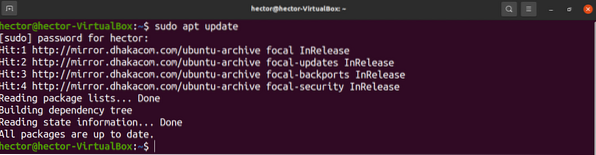
Zmeňte používateľa pomocou sudo
Aj keď sa sudo väčšinou používa na spustenie príkazu s oprávnením root, môže tiež zmeniť používateľa. Nie každý používateľ však môže používať sudo. Používateľ musí byť pridaný v súbore sudoers umiestnenom v umiestnení / etc / sudoers. Naučte sa, ako pridať používateľa do sudoers.
Za predpokladu, že aktuálny používateľ môže použiť nástroj sudo, na zmenu iného používateľa spustite nasledujúci príkaz. Tu je používateľ „jones“ bežným používateľom, zatiaľ čo „hector“ je správcom.
$ sudo -u -s
Overte akciu.

Tu sa to nezastaví. Pomocou príkazu sudo je tiež možné spustiť príkaz ako iný užívateľ bez prihlásenia. Predvolený spôsob použitia sudo je spúšťanie príkazov ako root.
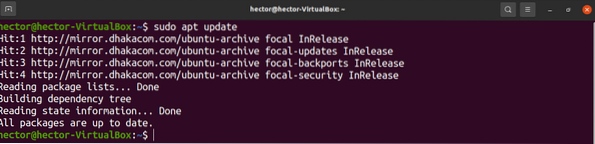
Sudo však umožňuje aj spustenie príkazu ako iného používateľa. Takto vyzerá štruktúra príkazov.

Zmena používateľov v grafickom používateľskom rozhraní
Ak používate desktopové prostredie, môžete prepnúť na iného používateľa bez spustenia ľubovoľného príkazu. Metóda bude závisieť od toho, aké desktopové prostredie používate.
Tu ukážem, ako zmeniť používateľov v GNOME.
Zmeniť používateľa v GNOME
GNOME je jedno z najpopulárnejších desktopových prostredí. Je k dispozícii na takmer akomkoľvek populárnom distribučnom systéme Linux. Jeho rozhranie je príjemné, moderné a plynulé. Môžete ho samozrejme vyladiť, aby ste dostali príjemnejšiu atmosféru. Vyskúšajte niektoré z najlepších tém GTK3 pre Linux. Toto sú témy kompatibilné s GNOME a mali by fungovať na akejkoľvek modernej verzii GNOME.
Ak chcete zmeniť používateľský účet, kliknite na vypínač v pravom hornom rohu a vyberte možnosť „Prepnúť používateľa“.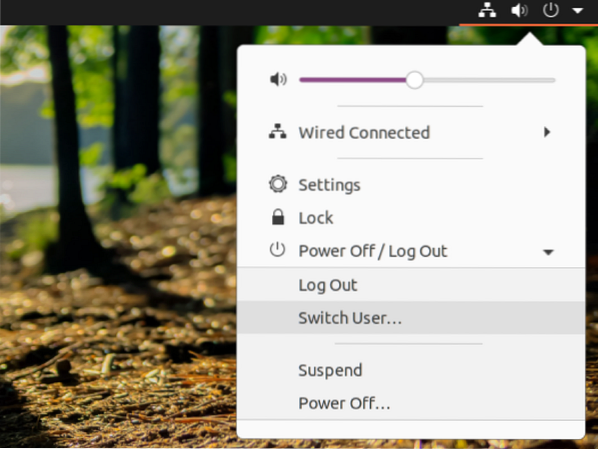
Kliknite na požadovaný používateľský účet, zadajte heslo a voila!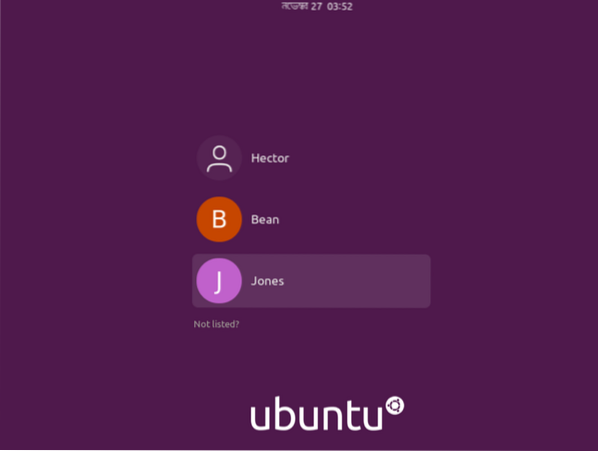
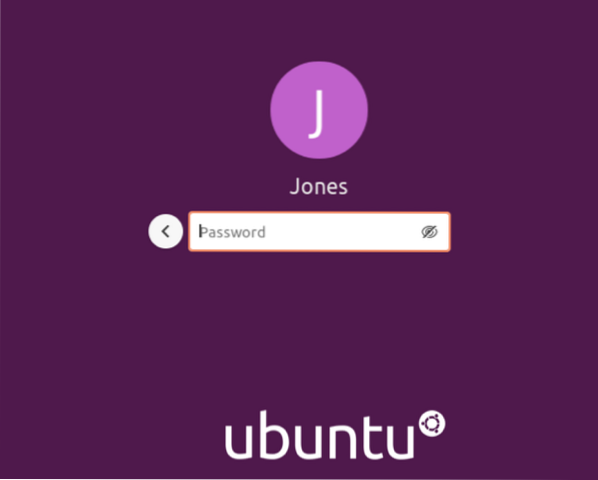
Záverečné myšlienky
Zmena používateľa v systéme Linux je celkom ľahká úloha. Nezáleží na tom, či ste správcom systému alebo náhodným používateľom; úloha je jednoduchá, ale je potrebné ju poznať. Pokojne vyskúšajte všetky spomenuté metódy.
Šťastné výpočty!
 Phenquestions
Phenquestions


